Microsoft Word
Microsoft Office es un paquete de programas informáticos para oficina desarrollado por Microsoft Corp. (una empresa estadounidense fundada en 1975). Se trata de un conjunto de aplicaciones que realizan tareas ofimáticas, es decir, que permiten automatizar y perfeccionar las actividades habituales de una oficina.
La versión más antigua de Microsoft Office fue lanzada en 1989 con dos paquetes básicos: uno formado por Microsoft PowerPoint, Microsoft Excel y Microsoft Word, y otro al que se le sumaban los programas Schedule Plus y Microsoft Access.
Word es uno de los programas más populares que forman parte de Microsoft Office. Consiste en un procesador de textos que incluye un corrector ortográfico, diccionario de sinónimos y la posibilidad de trabajar con diversas fuentes (tipografías).
Tomado de https://definicion.de/microsoft-office/ 2015
COPIAR Y MOVER PARTES DEL TEXTO CON EL RATON
Al utilizar el comando Copiar, Word almacena un duplicado del elemento en un área no visible en pantalla denominada Portapapeles; cabe destacar que el elemento original permanece intacto en la misma posición dentro del documento. De esta manera, los objetos que han sido copiados en el Portapapeles están disponibles para ser insertados cuantas veces se requieran. El contenido del portapapeles no se alterará hasta que utilice nuevamente los comandos Copiar, Cortar; ó hasta que apague la computadora. A continuación se describe el procedimiento para copiar un texto.
Seleccionar el texto que desea copiar.
Oprimir el botón Copiar de la barra de herramientas, ó abrir el menú Edición y elegir el comando Copiar.
Colocar el punto de inserción en el lugar donde desea insertar el texto copiado.
Oprimir el botón Pegar de la barra de herramientas, ó abrir el menú Edición y seleccionar la opción Pegar.
¿Cómo mover texto?
Mover un texto es también una de las tareas más usuales al escribir un documento, el procedimiento es muy similar al de Copiar, con la diferencia que el texto original se traslada a la nueva posición. Secciones de texto pueden ser movidas de una parte del documento a otra, cortándolo de su posición original y pegándolo a la nueva posición; o bien, simplemente arrastrando el texto a la nueva posición. A continuación se describe el procedimiento para mover un texto.
Seleccionar el texto a mover.
Oprimir el botón Cortar de la barra de herramientas, ó abrir el menú Edición y elegir el comando Cortar.
Colocar el punto de inserción en el lugar donde desea introducir el texto
Oprimir el botón Pegar de la barra de herramientas, ó abrir el menú Edición y seleccionar la opción Pegar.
Otra forma de mover texto es arrastrarlo hasta la nueva posición:
Seleccionar el texto a mover.
Colocar el puntero sobre el área iluminada, hasta que el puntero cambie a la forma de una flecha ligeramente inclinada a la izquierda.
Oprimir el botón izquierdo del ratón y sin soltarlo mover el cursor hasta la nueva posición.
Soltar el botón para que el texto automáticamente se traslade .
Tomado de https://www.cca.org.mx/cca/cursos/hbi-webtec/modulos/modulo5/aula/word_copiar_tutor.htm 2015
COPIAR Y MOVER PARTES DEL TEXTO O PARRAFOS CON EL TECLADO
Mover el cursor
Para mover
Presione
Un carácter hacia la izquierda
FLECHA IZQUIERDA
Un carácter hacia la derecha
FLECHA DERECHA
Una palabra hacia la izquierda
OPCIÓN + FLECHA IZQUIERDA
Una palabra hacia la derecha
OPCIÓN + FLECHA DERECHA
Un párrafo hacia arriba
+ FLECHA ARRIBA
Un párrafo hacia abajo
+ FLECHA ABAJO
Una celda hacia la izquierda (en una tabla)
MAYÚS + TAB
Una celda hacia la derecha (en una tabla)
TAB
Una línea hacia arriba
FLECHA ARRIBA
Una línea hacia abajo
FLECHA ABAJO
Hasta el final de una línea
+ FLECHA DERECHA o FIN
Al principio de una línea
+ FLECHA IZQUIERDA o INICIO
A la pantalla anterior (desplazamiento)
RE PÁG
A la pantalla siguiente (desplazamiento)
AV PÁG
Al principio de la página siguiente
+ AV PÁG
+ FN + FLECHA ABAJO (en el teclado de un MacBook)
Al principio de la página anterior
+ RE PÁG
+ FN + TECLA ARRIBA (en el teclado de un MacBook)
Al final de un documento
+ FIN
+ FN + FLECHA DERECHA (en el teclado de un MacBook)
Al principio de un documento
+ INICIO
+ FN + FLECHA IZQUIERDA (en el teclado de un MacBook)
Al punto de inserción anterior
MAYÚS + F5
Seleccionar texto y gráficos
Sugerencia Si conoce la combinación de teclas para mover el cursor, generalmente puede seleccionar el texto usando la misma combinación de teclas mientras mantiene presionada la tecla MAYÚS . Por ejemplo, + FLECHA DERECHA mueve el cursor a la siguiente palabra y + MAYÚS + FLECHA DERECHA selecciona el texto desde donde se encuentra el cursor hasta el principio de la siguiente palabra.
Para ampliar una selección
Presione
Seleccionar varios elementos que no se encuentren unos junto a otros
Seleccione el primer elemento que desee, mantenga presionada la tecla y, a continuación, seleccione los elementos adicionales que desee
Un carácter hacia la derecha
MAYÚS + FLECHA DERECHA
Un carácter hacia la izquierda
MAYÚS + FLECHA IZQUIERDA
Una palabra hacia la derecha
MAYÚS + OPCIÓN + FLECHA DERECHA
Una palabra hacia la izquierda
MAYÚS + OPCIÓN + FLECHA IZQUIERDA
Hasta el final de una línea
+ MAYÚS + FLECHA DERECHA o MAYÚS + FIN
Al principio de una línea
+ MAYÚS + FLECHA IZQUIERDA o MAYÚS + INICIO
Una línea hacia abajo
MAYÚS + FLECHA ABAJO
Una línea hacia arriba
MAYÚS + FLECHA ARRIBA
Hasta el final de un párrafo
+ MAYÚS + FLECHA ABAJO
Al principio de un párrafo
+ MAYÚS + FLECHA ARRIBA
Una pantalla abajo
MAYÚS + AV PÁG
Una pantalla arriba
MAYÚS + RE PÁG
Al principio de un documento
+ MAYÚS + INICIO
Al final de un documento
+ MAYÚS + FIN
Al final de una ventana
OPCIÓN + + MAYÚS + AV PÁG
Para seleccionar el documento completo
+ A
Hasta un bloque vertical de texto
+ MAYÚS + F8 y, a continuación use las teclas de dirección; presione la tecla + PUNTO para cancelar el modo de selección
Hasta una posición determinada en un documento
F8 y, a continuación, use las teclas de dirección; presione la tecla + PUNTO para cancelar el modo de selección
Tomado de https://support.office.com/es-mx/article/M%c3%a9todos-abreviados-de-teclado-de-Word-c0ca851f-3d58-4ce0-9867-799df73666a7?ui=es-ES&rs=es-MX&ad=MX 2015
FORMAS DE DAR FORMATO A UN TEXTO O CARACTER EN WORD
Formato de un texto
Cuando hablamos del formato de un texto nos estamos refiriendo a las cuestiones que tienen que ver con el aspecto del texto, con la forma de presentar el texto.
Por ejemplo: poner una palabra en cursiva, alinear un párrafo a la izquierda o colocar un borde sombreado a una tabla son operaciones típicas de formato que sólo afectan a la forma en cómo vemos el texto, pero no al propio contenido del texto.
Aunque lo fundamental cuando escribimos un texto es lo que se dice en él la forma en la que lo vemos también tiene mucha importancia.
Un texto con un buen contenido pero mal formateado pierde mucha calidad. Afortunadamente, es muy fácil dar un formato atractivo con Word2002. Con un poco de trabajo adicional para formatear un texto se consiguen resultados espectaculares, incluso puedes dar tu toque de diseño de forma que tus documentos se diferencien del resto.
En Word podemos clasificar las acciones que tienen que ver con el formato en tres grandes grupos.
1. Formato carácter. Afectan a los caracteres en sí mismos como el tipo de letra o fuente, tamaño, color, etc..
2. Formato párrafo. Afecta a grupos de caracteres como líneas y párrafos, por ejemplo alineación y sangrías.
3. Otros formatos. Aquí incluimos el resto de acciones que se pueden hacer sobre el formato como tabulaciones, cambio a mayúsculas, numeración y viñetas, bordes y sombreados, etc.
Ahora vamos a ir viendo cada uno de estos tipos de formato.
Además de las técnicas que vamos a ver en esta unidad, existen otras posibilidades para dar formato al texto: los estilos y las plantillas.
No siempre es necesario utilizar plantillas y estilos. Cuando queremos dar un determinado formato a una línea del documento no hace falta definir un estilo, lo haremos con los comandos básicos que vamos a ver ahora.
Los estilos y plantillas no son más que una agrupación de formatos básicos. Así que lo primero que hay que aprender es a manejar esos formatos básicos, que es lo que vamos a hacer en esta unidad.
Formato carácter
Los caracteres son todas las letras, números, signos de puntuación y símbolos que se escriben como texto. Las letras escritas con WordArt o las letras incluidas en imágenes, no se consideran caracteres a estos efectos y no se les pueden aplicar los formatos que vamos a estudiar.
Vamos a ver las posibilidades más comunes para variar el aspecto de los caracteres que están disponibles en la barra de formato o en una parte de la barra estándar: fuente, tamaño y estilo de fuente.
Fuente.
Un apartado a elegir con cuidado es la fuente del texto ya que determinará en gran medida el aspecto del texto.
Para cambiar el tipo de letra o fuente lo primero que tenemos que hacer es seleccionar los caracteres, palabras o líneas sobre los que queremos realizar el cambio. A continuación hacer clic sobre el pequeño triángulo que hay al lado de la fuente actual, esto hará que se abra una ventana con las fuentes disponibles.
Tamaño.
De forma parecida podemos cambiar el tamaño de la fuente. Seleccionar el texto y hacer clic en el triángulo para buscar el tamaño que deseemos, o escribirlo directamente.
La unidad de medida es el punto (72 puntos = 1 pulgada = 2,54 cm), los tamaños más utilizados son 10 y 12 puntos.
Estilo.
Una vez fijada la fuente y el tamaño podemos cambiar el estilo a uno de los tres disponibles: negrita, cursiva y subrayado . Basta seleccionar el texto y hacer clic en el botón correspondiente.
Formato párrafo
En Word2002, un párrafo es el texto comprendido entre dos marcas de párrafo, normalmente las marcas de párrafo no se ven, para hacerlas visibles, hacer clic en el icono marca de párrafo de la barra estándar.
Se inserta una marca de párrafo cuando se pulsa la tecla de retorno de carro o INTRO. Cuando estamos introduciendo texto y llegamos al final de la línea automáticamente el texto continúa en la siguiente línea, pero no se inserta marca de párrafo.
Al insertar un párrafo, este toma las mismas características de formato del párrafo anterior. Para cambiar las características de formato de un párrafo, basta con seleccionar su marca de párrafo y modificar las características que queramos.
Los párrafos son unidades dentro del documento Word que tienen sus propias características de formato, pudiendo ser diferentes de un párrafo a otro. Otras unidades más amplias son las secciones, que veremos más adelante.
Las marcas de párrafo contienen los códigos que definen el formato del párrafo en el que se encuentran. Manipular una marca de párrafo tiene consecuencias sobre el formato de ese párrafo. Antes de borrar texto, es conveniente hacer visibles las marcas de párrafo para evitar borrar una marca de párrafo accidentalmente. Si queremos borrar todo el párrafo también debemos borrar su marca de párrafo.
Las características más importante de formato de párrafo son la alineación y la sangría, ambas suelen estar disponibles en la barra de formato.
Alineación.
izquierda
centrada
derecha
justificada
Este párrafo tiene establecida alineación izquierda.
Este párrafo tiene establecida la alineación centrada.
Este párrafo tiene establecida alineación derecha.
Este párrafo tiene una alineación justificada
Sangría.
Aplicar una sangría a un párrafo es desplazar un poco el párrafo hacia la derecha o izquierda. Se realiza seleccionando el párrafo y haciendo clic en uno de estos botones de la barra de formato, según queramos desplazar hacia la izquierda o hacia la derecha. Así desplazamos el párrafo 1,25 cm. cada vez que hacemos clic en el botón, pero también se puede desplazar otro valor que deseemos. Puedes ver cómo se hace, junto con otras opciones del menú Formato, Párrafo como la forma de variar el espacio que separa los párrafos, y el espacio que separa las líneas o interlineado.
Relación entre Saltos de página y párrafos.
Word2002 inserta automáticamente los saltos de página cuando llega al final de la página. También se pueden insertar saltos de página manualmente desde el menú Insertar, Salto..., Salto de página, como veremos en el punto correspondiente.
Al insertar un salto de página automáticamente puede ocurrir que un párrafo quede dividido entre dos páginas, normalmente esto no supone ningún problema, pero en determinadas ocasiones puede interesarnos que un párrafo no sea partido por un salto de página.
Para conseguir esto debemos activar la casilla Conservar líneas juntas que se encuentra en el menú Formato, Párrafo, ficha Lineas y saltos de página. También hay otras opciones relacionadas con este tema que puedes ver aquí.
Tabulaciones
Las tabulaciones son posiciones fijas a las cuales se desplaza el cursor cuando pulsamos la tecla de tabulación TAB. Para ir a la tabulación anterior pulsar MAYÚS + TAB.
Cuando necesitamos insertar texto en columnas o tablas pueden ser muy útiles las tabulaciones. Word2002 tiene por defecto definidas tabulaciones cada 1,25 cm. Pero se pueden establecer tabulaciones en las posiciones que deseemos. Además podemos definir la alineación para cada tabulación.
Vamos a ver cómo establecer tabulaciones utilizando la regla horizontal. Tener en cuenta que las tabulaciones afectan solo al párrafo en el que se definen. Para establecer cada tabulación repetir estos dos pasos:
1. Hacer clic en el extremo izquierdo de la regla horizontal para seleccionar la alineación de la tabulación que vamos a insertar. Por cada clic que hagamos irán apareciendo rotativamente las siguientes alineaciones: izquierda, centrada, derecha, decimal y línea de separación.
2. Colocar el cursor en la regla horizontal en la posición en la que deseemos establecer la tabulación y hacer clic, veremos como se inserta el icono con la tabulación seleccionada.
Cambio a mayúsculas
En el menú Formato, la opción Cambiar a mayúsculas y minúsculas... nos ofrece cinco posibilidades para cambiar las mayúsculas del texto seleccionado:
Tipo oración. La primera letra después de cada punto en mayúsculas el resto en minúsculas.
Minúsculas. Todas las letras en minúsculas.
MAYÚSCULAS. Todas las letras en mayúsculas.
Panel Estilos y formato.
En la parte superior tenemos la zona Formato del texto seleccionado, en esta zona podemos ver las características del texto que tenemos seleccionado (si no hay texto seleccionado, del texto donde tenemos el punto de inserción). En el caso de la imagen que ves, el texto tiene la fuente Courier New y el tamaño 8 puntos.
Más abajo tenemos la zona Elija el formato que desea aplicar, en esta zona podemos ver los diferentes formatos y estilos que contiene nuestro documento. En la primera línea aparece Borrar formato, que hace que desaparezca el formato del texto seleccionado, a continuación podemos ver los formatos existentes en el documento, en el caso de esta imagen, Centrado, Courier New, 8 pt, Derecha.
Panel Mostrar formato
Este panel muestra el formato de una parte del texto del documento, precisamente del texto donde tengamos colocado el punto de inserción o del texto que tengamos seleccionado, este texto aparece en el recuadro Texto seleccionado.
En la zona Formato del texto seleccionado tenemos descrito con todo detalle el formato, tanto a nivel de formato fuente, como a nivel de formato párrafo e incluso a nivel de sección.
Tomado de https://www.angelfire.com/ak5/twi/ft.htm 2015
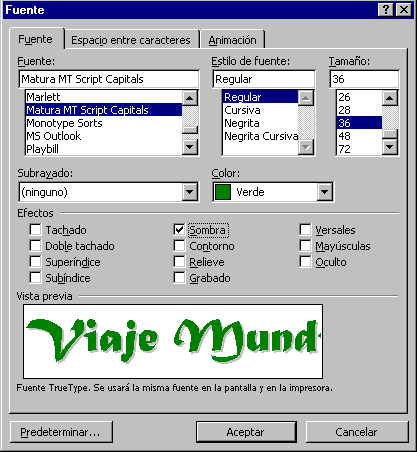
Tomado de https://www.jegsworks.com/lessons-sp/words/basics/step-formatlines.htm 2015
FORMAS DE DAR FORMATOS DE PARRAFOS EN WORD
Alineación de texto: permite la alineación de un texto tales como: alinear a la izquierda, centrar, alinear a la derecha, justificar.
Numeracíón: permite dar formato de numeración a un texto.
Viñetas: permite dar formato de viñeta a un texto.
Disminuir sangria: permite disminuir la sangria a un texto.
Aumentar sangria:permite dar sangria a un texto,
Bordes:permite quitar y poner bordes de una tabla.
Resaltar:permite dar formato de resalte a un texto
. Color de fuente: permite dar formato de color de fuente a un texto.
Superíndice: permite dar formato de Superíndice a un texto o numero.
Subíndice:permite dar formato de subindice a un texto o un numero.
Tomado de https://www.monografias.com/trabajos12/guiaword/guiaword.shtml#ixzz3VOtsLfLJ 2015
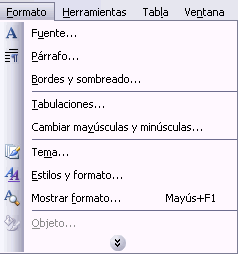
Tomado de https://www.aulaclic.es/word2003/t_9_1.htm 2015
Diseño de página
Configurar página
Cuando estamos escribiendo en un documento Word es como si lo hiciéramos en una hoja de papel que luego puede ser imprimida. Por lo tanto, existe un área en la cual podemos escribir y unos márgenes en los cuales no se puede escribir.
Estos márgenes se definen en el menú Archivo, Configurar página... se nos muestra un cuadro de diálogo como este con tres fichas:
En el cuadro de diálogo de la ficha Márgenes podemos fijar los márgenes tecleando los cm. deseados en cada campo.
Superior: debemos indicar la distancia entre el borde superior de la página y la primera línea del documento.
Inferior: indicaremos la distancia entre la última línea del documento y el borde inferior de la página.
Izquierdo: introduciremos la distancia entre el borde izquierdo de la página y el principio de las líneas del documento.
Derecho: indicaremos la distancia entre el borde derecho de la página y el final de las líneas del documento.
Encuadernación. Es un espacio adicional para cuando vamos a utilizar las páginas para encuadernar un libro.
Posición del margen interno. Posición del margen interno, normalmente se refiere al margen de encuadernación.
Orientación. Aquí indicamos si la página tiene orientación vertical (la más usual) o horizontal (también llamada apaisada).
Páginas. Podemos establecer varias páginas, en ese caso tenemos varias opciones: Márgenes simétricos, Dos páginas por hoja o Libro plegado. Al establecer cada una de estas opciones la vista previa te mostrará claramente en qué consisten.
En la parte derecha de la pantalla tenemos la Vista previa que nos dará una idea bastante aproximada de cómo afectan los cambios que hemos introducido al diseño de la página.
Si pulsamos el botón Predeterminar, los valores actuales serán los que se utilicen en los nuevos documentos que creemos.
En la ficha Papel determinaremos el tipo de papel a utilizar para la impresora, A4, Carta, etc. y también la bandeja de la que tomará el papel la impresora, en caso de que tenga más de una.
En la ficha Diseño fijaremos la posición de Encabezados y pies de página. Hemos dicho que fuera de los márgenes no se puede escribir, pero hay una excepción, los encabezados y pies de página se escriben en la zona de los márgenes. Si vamos a utilizar encabezados o pies de página, debemos tenerlo en cuenta a la hora de fijar la amplitud de los márgenes.
Los encabezados y pies de página son un texto, generalmente de una o dos líneas, que se repite en todas las páginas, donde se suele indicar cosas como el título del documento, el autor, etc. Los veremos con detalle en el punto correspondiente de esta unidad. Si vamos a utilizar encabezados o pies de página deberemos ir a la ficha Diseño y en ese cuadro de diálogo rellenaremos los campos correspondientes:
Encabezado: indicaremos los cm. que deseamos que haya entre el borde superior del papel y la primera línea del encabezado.
Pie de página: diremos los cm. que deben quedar entre la última línea del pie de página y el borde inferior de la página.
Una vez fijados todos los parámetros que acabamos de ver para apreciar el efecto global de los márgenes en nuestro documento debemos pasar a vista de Diseño de impresión o a Vista preliminar.
Podemos observar como en las reglas horizontal y vertical hay una zona más oscura que indica el tamaño de los márgenes.
También se puede ver como la línea del encabezado queda dentro de la zona del margen superior, y la línea del pie de página queda dentro del margen inferior.
Desde esta vista también se pueden modificar los márgenes. Para modificar el margen superior basta colocar el cursor en la regla vertical justo donde acaba la zona más oscura que identifica el margen, y cuando el cursor tome la forma de una doble flecha, hacer clic y arrastrar hasta la nueva posición del margen.
Para el resto de los márgenes repetir la operación, pero poner especial cuidado en el margen izquierdo para no mover los iconos de sangrías que están también en la misma zona

APORTE PERSONAL
Los formatos de texto o caracter nos sirve para cambiar el tipo de letra, tamaño, color y forma. Tambien podemos cambiar la letra de mayuscula a minusculao viceversa, darle negrilla, cursiva o subrayado. Podemos alinear las palabra, oraciones o parrafos a la derecha, izquierda, centrado.
APORTE PERSONAL
Formatos de texto nos sirve para colocar margenes, sangrias o viñetas, segun necesitemos la presentacion de dicho texto.
APORTE PERSONAL
Formatos de pagina nos sirve para cambiar margenes, colocar tamaño del papel, colocar la orientacion del papel, colocar encabezado y pie de pagina y colocar numeracion a las paginas.
